Посилання на робочу область малювання
Ви можете створювати креслення для документування збірок дизайну та анімації в робочій області «Малювання» у Fusion 360.
Якщо ви плануєте повторно використовувати блоки заголовків, рамки, параметри документа або параметри аркуша в кількох малюнках, створіть шаблон малюнка , щоб заощадити час і застосувати узгоджені стандарти. Ви також можете створювати види покажчиків місця заповнення та таблиці покажчиків місця заповнення, які автоматично генеруватимуть вигляди креслення та списки деталей із проекту, на який посилаються, коли ви використовуєте шаблон для створення нового креслення.
Доступ до робочого середовища «Малювання».
-
Відкрийте збережений дизайн у Fusion 360.
-
На панелі програм клацніть «Файл» > «Новий малюнок» > «З дизайну» або «З анімації» .
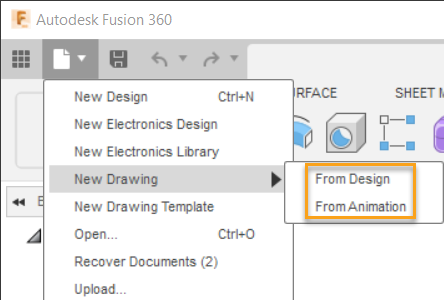
Відобразиться діалогове вікно «Створити малюнок» .
-
Налаштуйте параметри в діалоговому вікні «Створити малюнок» , а потім натисніть «ОК».
Fusion 360 створює новий малюнок і відкриває його в новій вкладці документа, де активна робоча область «Малювання» .
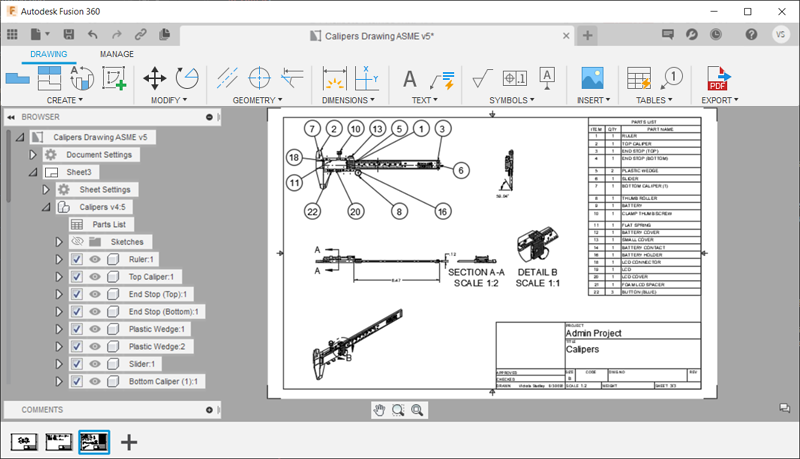
Вкладка малювання
На панелі інструментів з’явиться вкладка Малювання .
Вкладка «Малювання» поділена на панелі:
- Створити
- Змінити
- Геометрія
- Розміри
- текст
- Символи
- Вставка
- Таблиці
- Експорт
Створити панель
Виберіть будь-яку команду на панелі «Створити» , щоб створити нові види малюнка, розбиті види або ескіз на поточному аркуші.
| Команда | опис |
|---|---|
| Базовий вид | Створює ортографічне базове подання збірки проекту. |
| Проекційний вид | Проектує ортографічні подання збірки дизайну відносно батьківського подання. |
| Перегляд розділу | Розкриває внутрішню частину збірки проекту, розрізаючи батьківський вигляд уздовж певної лінії. |
| Детальний перегляд | Збільшує область батьківського перегляду збірки проекту. |
| Перегляд перерви | Скорочує наявний вид креслення, видаляючи частину дизайну та вказуючи відсутню частину на кресленні. |
| Створити ескіз | Створює ескіз у робочій області Малювання. |
Змінити панель
Виберіть будь-яку команду на панелі «Змінити» , щоб змінити геометрію на поточному аркуші.
| Команда | опис |
|---|---|
| рухатися | Переміщає геометрію. |
| Обертати | Обертає геометрію. |
| Видалити | Видаляє геометрію. |
Геометрична панель
Виберіть будь-яку команду на панелі «Геометрія» , щоб створити нову геометрію анотації на поточному аркуші.
| Команда | опис |
|---|---|
| Центральна лінія | Створює осьову лінію через вибрану геометрію у вигляді малюнка. |
| Позначка центру | Створює центральну позначку для позначення кругової геометрії у вигляді малюнка. |
| Візерунок центральної позначки | Створює шаблон центральної позначки для анотації кругової геометрії у вигляді малюнка. |
| Розширення краю | Створює розширення краю для анотування геометрії у вигляді малюнка. |
| Створити ескіз | Створює ескіз малюнка. |
Панель розмірів
Виберіть будь-яку з команд на панелі «Розміри» , щоб нанести розміри компонентам у вигляді креслення на поточному аркуші.
| Команда | опис |
|---|---|
| Розмір | Створює лінійні, вирівняні, кутові розміри, розміри радіуса або діаметра шляхом вибору геометрії в поданні креслення. |
| Ординатний розмір | Створює розмір, який посилається на джерела подання. |
| Лінійний розмір | Створює розмір, який вимірює горизонтальну або вертикальну відстань між двома точками. |
| Вирівняний розмір | Створює розмір, який вимірює точну відстань між двома точками. |
| Кутовий розмір | Створює розмір, який вимірює кут округленого краю або кут між двома точками чи ребрами. |
| Розмір радіуса | Створює розмір, який вимірює радіус заокругленого краю, як-от скруглення, отвору, сфери чи циліндра. |
| Діаметр Розмір | Створює розмір, який вимірює діаметр закругленого краю, як-от скруглення, отвору, сфери чи циліндра. |
| Базовий розмір | Створює ряд розмірів, кожен з яких вимірюється від основи існуючого лінійного розміру. |
| Розмір ланцюга | Створює серію розмірів, кожен з яких вимірюється від кінця попереднього розміру. |
| Розрив розміру | Створює розрив у розмірній лінії, де вона накладається на інші розміри та виноски. |
Текстова панель
Виберіть будь-яку команду на панелі «Текст» , щоб додати текст або виноски до поточного аркуша.
| Команда | опис |
|---|---|
| текст | Створює текст. |
| Лідер | Створює лідера. |
Панель символів
Виберіть будь-яку команду на панелі «Символи» , щоб додати символи GD&T до поточного аркуша.
| Команда | опис |
|---|---|
| Текстура поверхні | Створює символ текстури поверхні. |
| Рамка керування функціями | Створює символ рамки керування функціями. |
| Ідентифікатор дати | Створює символ ідентифікатора бази даних. |
Вставити панель
Виберіть команду «Зображення» , щоб вставити зображення на поточний аркуш.
Панель столів
Виберіть будь-яку команду на панелі «Таблиці» , щоб створити список деталей і відповідну анотацію на поточному аркуші.
| Команда | опис |
|---|---|
| Таблиця | Створює таблицю списку деталей для компонентів у збірці проекту. |
| Повітряна куля | Створює виноску для пошуку компонентів зі списку деталей у вигляді креслення. |
| Ідентифікатор згину | Створює ідентифікатор згину для визначення місця згину листового металу на кресленні. |
| Перенумерувати | Змінює нумерацію виносок у поданні креслення, щоб відповідати компонентам у списку деталей. |
| Вирівняти повітряну кулю | Запалює повітряні кульки у вигляді малюнка. |
Панель експорту
Виберіть будь-яку команду на панелі «Експорт» , щоб експортувати вміст малюнка в інший формат файлу.
| Команда | опис |
|---|---|
| Експорт PDF | Створює PDF-файл із вмістом малюнка. |
| Експорт DWG | Створює файл DWG із вмістом малюнка. |
| Експорт аркуша як DXF | Створює DXF, що містить вміст креслення на поточному аркуші. |
| Експорт CSV | Створює файл CSV із вмістом вибраної таблиці. |
Орігінал сторінки: Drawing workspace reference